Урок "Електронні таблиці. Табличний процесор"
Тема: ЕЛЕКТРОННІ ТАБЛИЦІ. ТАБЛИЧНИЙ ПРОЦЕСОР
План
- Загальні відомості про MS Excel.
- Введення текстових та числових даних. Формат комірок.
-
Виконання обчислень в MS Excel.
- Абсолютна, відносна, змішана адресація комірок.
- Використання формул і функцій.
- Побудова діаграм в MS Excel.
- Друк таблиць в MS Excel.
Використана література
- Інформатика. Комп’ютерна техніка. Комп’ютерні технології . Підручник / За ред. В.А. Баженова - К.: Каравела, 2003.
- Інформатика. Комп’ютерна техніка. Комп’ютерні технології . Посібник/ За ред.О.І. Пушкаря - К.: Академія, 2001.
- Злобін Г.Г. Основи інформатики, комп’ютерної техніки та комп’ютерних технологій: Підручник - К.: Каравела, 2007.
- Загальні відомості про MS Excel
Перші комп'ютери створювалися для виконання математичних обчислень. Незважаючи на те, що сфера використання комп'ютерів згодом значно розширилася, задачі, пов'язані з виконанням математичних обчислень, залишаються однією з найважливіших галузей застосування комп'ютерів. Створено спеціальні програми, які забезпечують швидке й надійне виконання обчислень, — електронні таблиці.
Перша електронна таблиця з'явилася в 1979 р. Її створили випускники Массачусетського технологічного інституту Ден Бриклін і Боб Фрепстон. Вона називалася VisiCalk (від англ. Visible Calculator - видимий калькулятор). Згодом з'явилася електронна таблиця Lotus 1-2-3, що поєднувала найкращі якості системи VisiCalc з графічними можливостями і засобами пошуку інформації. Останнім часом найбільш використовуваними є потужні електронні таблиці SuperCalc різних версій, Excel, Quattro тощо. Найбільш вживаною ЕТ в наш час є MS Excel з пакету MS Office.
Excel (чудовий) - це пакет прикладних програм, орієнтований на оброблення даних, поданих у табличній формі. Саме тому його часто називають табличним процесором, або електронною таблицею.
На сьогодні Microsoft Excel є одним із найдосконаліших і найпопулярніших у світі табличних процесорів. Він дає змогу розв'язувати багато видів досить складних фінансово-економічних задач, здатний задовольнити потреби багатьох фахівців з економіки, банківської справи та ін. Ця програма дозволяє вести різноманітні списки, каталоги, таблиці, прайс-листи, складати фінансові звіти, розраховувати дані соціологічних опитувань, результати наукових експериментів і т.д.
Ехcel також здатний:
- подавати дані в наочній графічній формі у вигляді графіків і будь-яких діаграм;
- працювати зі списками (базами даних) - створювати, форматувати та сортувати списки, проводити пошук і вибір їхніх елементів за заданими критеріями- автофільтрами;
- оперативно аналізувати економічну діяльність будь-яких об'єктів (організацій, підприємств, бірж, банків тощо);
- сортувати табличні дані за алфавітом, зростанням (спаданням), датами, місяцями і т. д.;
- проводити обмін даними з іншими програмами за технологією OLE (Object Linking and Embedding - об'єктно-орієнтований зв'язок і вбудовування);
- створювати макроси, тобто макрокоманди, які використовуються для автоматизації розв'язання задач, що часто повторюються.
Отже, Microsoft Excel з пакету Microsoft Office є програмним засобом з великими можливостями. Від інших відомих табличних процесорів він відрізняється підвищеною комфортністю та значно розширеними можливостями створення реляційних баз даних, зведених звітів зі складною структурою й організації зв'язку з різними додатками Microsoft Office і всесвітньою інформаційною мережею internet
Електронна таблиця - це програма обробки числових даних, що зберігає і обробляє дані в прямокутних таблицях.
Програма MS Excel - одна з найпопулярніших програм для роботи з електронними таблицями на сьогоднішній день, що працює під управлінням системи Windows.

Табличний процесор - це програма, що забезпечує створення і автоматичну обробку електронної таблиці.
Табличні процесори забезпечують:
- Введення, зберігання і коригування даних.
- Автоматичне проведення обчислень по заданих формулах.
- Наочність документів.
- Побудова різного роду діаграм і графіків на основі табличних даних.
- Оформлення і друк таблиць.
- Роботу з електронними таблицями як з базами даних.
Головне достоїнство електронної таблиці - це можливість миттєвого перерахунку всіх даних, пов'язаних формульними залежностями при зміні значення будь-якого операнда.
Табличний процесор MS Excel дозволяє:
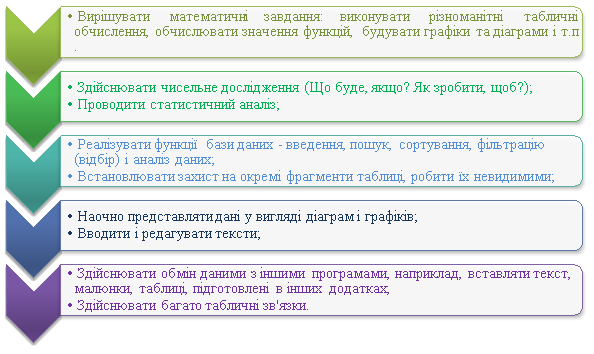
Документ електронної таблиці називається робочою книгою. У кожному документі може розміщуватися від 1 до 255 таблиць – робочих аркушів. Документ Excel зберігається у файлі з будь-яким ім’ям і розширенням . xls.

Запуск програми MS Excel. Основні елементи вікна програми.
Для запуску необхідно виконати команду Пуск, Програми, Microsoft Excel. Після запуску перед нами з’явиться вікно електронної таблиці.
Давайте розглянемо основні елементи вікна.
![]()
![]()
![]()
![]()
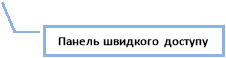
![]()
![]()
![]()
![]()
![]()

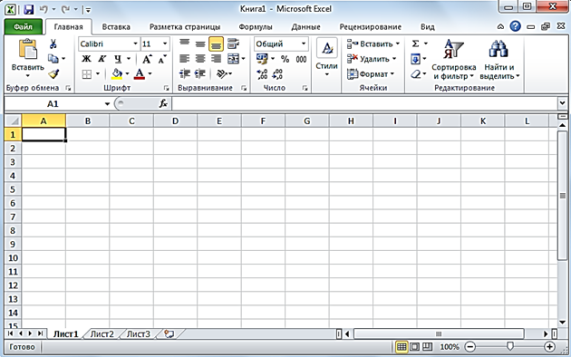
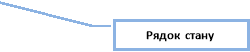
Робоче вікно програми Excel містить стандартні елементи інтерфейсу для всіх Windows-додатків. Вікно має наступні основні області:
- Заголовок, що відображається у верхній частині екрану;
- Панель швидкого доступу з найбільш часто використовуваними кнопками;
- Стрічку з набором вкладок;
- Ярлик Файл, що замінила вкладку Office з версії 2007;
- Поле імені містить інформацію про активну на даний момент клітинку.
- Рядок формул (рядок введення) відображає вводяться в клітинку дані. У ній користувач може переглядати або редагувати вміст поточної комірки. Особливість рядка формул - можливість бачити міститься в поточної комірки формули або функції, а не їх результат.
- Робоче поле - простір електронної таблиці, що складається з комірок, назв стовпців і рядків.
- Елементи управління включають кнопки навігації, ярлички листів і смуги прокрутки
- Рядок стану, в якій відображаються (зліва на право): порядковий номер активного листа; мова введення; кнопки перемикання режимів роботи з документом; повзунки зміни масштабу документа.
- Рядок меню містить імена меню основних режимів програми. Вибравши один з них, користувач отримує доступ до меню, який містить перелік назв команд. Після вибору деяких команд спадаючого меню з'являються додаткові підменю. Панель інструментів містить певну кількість кнопок, призначених для швидкої активізації виконання певних команд меню.
При запуску програми Excel відкривається вікно, що містить нову робочу книгу.
Робоча книга - це багатосторінковий документ табличного процесора.
Кожна сторінка робочої книги називається робочим листом; активна сторінка відображається у вікні документа. У робочий лист можуть входити таблиці, діаграми, макроси. Всі листи робочої книги зберігаються в одному файлі.
Кожен робочий лист розділений на стовпці, рядки та клітинки, відокремлені один від одного розділовими лініями .
Стовпці - це вертикальні розділи. Перший стовпець - стовпець А (літера А зображена в його заголовку).
Горизонтальні розділи - рядки - пронумеровані.
Кожен робочий лист має 256 стовпців (від А до IV) і 65 536 рядків.
Комірка - це область, утворена перетином рядка і стовпця. Кожна комірка має власну адресу, яка визначається ім'ям стовпця і номером рядка, до яких належить ця група. Наприклад, комірка в лівому верхньому кутку робочого листа має адресу А1.
Активна комірка виділена рамкою, яка називається рамкою активної комірки. Заголовки стовпця і рядка активної комірки виділяються більш жирним шрифтом і виглядають рельєфно піднятими. Вводити дані можна тільки в активну комірку. Адреса поточної комірки виводиться в поле імені, а вміст - в рядку введення.
У програмі Excel принаймні одна поточна комірка виділена завжди. Крім того, є можливість виділення блоку комірок, тобто групи послідовних комірок. Блок комірок може складатися з однієї комірки, рядка (або її частини), стовпці (або його частини), а також послідовності рядків або стовпців (або їх частин).
- Введення текстових та числових даних. Формат комірок.
Табличний процесор оперує з такими об'єктами, як робочі книги і листки, комірки, діапазони комірок, стовпці та рядки. Робота з будь-яким об'єктом завжди починається з його виділення.
Для виділення будь-якої комірки робочого листка, наприклад комірки А1, досить помістити в неї курсор і клацнути мишею. Поява жирної рамки свідчить про те, що комірка стала активною і в неї можна вводити дані або формулу.
Виділення множини комірок окремого стовпця (рядка) здійснюється простим клацанням лівою клавішею миші на його імені. Діапазони суміжних комірок, стовпців, рядків і блоків, виділяються "буксируванням" покажчика миші, тобто перетягуванням його по екрану при натисненій лівій клавіші миші.
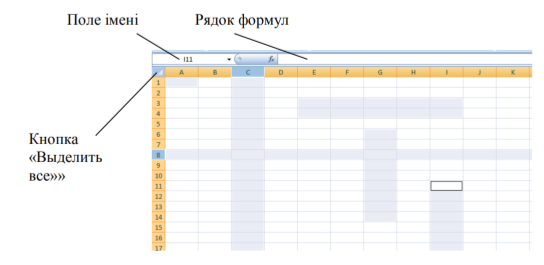
Для виділення всього робочого листка (книги) досить клацнути мишею на кнопці “Выделить все”, яка розміщується на перетині заголовків стовпців і рядків робочого листка.
В Excel можна одночасно виділяти також кілька несуміжних комірок або діапазонів, які доступні для оброблення. Для цього потрібно скористатися "буксируванням" покажчика миші при натисненій клавіші <Ctrl> для кожного діапазону, виключаючи перший. Саме таким способом одночасно виділено об'єкти робочого листка.
Більшість ЕТ починаються з текстових даних, які під час введення автоматично вирівнюються системою по лівому краю комірок.
Текст вводиться в активну комірку та у пам'ять при натисненні на клавішу <Enter> або подвійним клацанням лівою клавішею миші. Він може вирівнюватися по лівому краю, центру або по правому краю за допомогою однойменних піктограм-кнопок.
Довгі заголовки таблиці, розміщені в кількох комірках стандартної довжини, як правило, об'єднують, а потім центрують. Ця процедура виконується за допомогою кнопки “Обьединить й поместить в центр”. Примусове перенесення частини тексту на наступний рядок комірки здійснюється за допомогою клавіш <Alt+Enter>.
Взагалі формат комірок і параметри тексту задаються командою Формат/Ячеек, яка активізує однойменне вікно з шістьма вкладками: “Число”, “Выравнивание”, “Шрифт”, “Граница”, “Вид” та “Защита”.
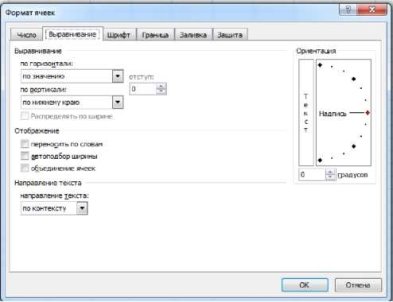
Вкладка “Число” використовується для вибору будь-яких форматів даних.
Вкладка “Выравнивание” забезпечує зміну орієнтації тексту на ± 90%, об'єднання елементів таблиці та автопідбір їхньої ширини, перенос слів у межах комірки, а також відступ і вирівнювання вмісту комірок по горизонталі та вертикалі.
Вкладка “Шрифт” надає широкі можливості шрифтового оформлення робочого листка, а саме:
- вибір типу шрифту (Time New Roman, Arial тощо) і варіанта його зображення (звичайний, курсив, напівжирний або напівжирний курсив);
- установлення або вибір із списку потрібного розміру шрифту у пунктах;
- задання параметрів підкреслення елементів листка (без підкреслення, з підкресленням одинарною, подвійною або штриховою лініями);
- керування спеціальними ефектами під час оформлення тексту робочого листка (із закресленням, верхнім індексом: х2, м3,... або з нижнім індексом х2, ...
Вкладка “Граница” містить будь-які лінії, що створюють контури комірок .
Вкладка “Защита” забезпечує приховування всіх формул робочого листка і захист його комірок. Активізується воно тільки після захисту всього листка за командою Сервис-Защита.
Будь-яке число, як і текст, вводиться у вибраний елемент таблиці. Введення завершується натисненням на клавішу <Enter>, або клацаням на кнопці, розміщеній у рядку формул. За замовчуванням числа вирівнюються вздовж правої межі комірки.
Точність подання чисел із фіксованою комою задається кнопками-піктограмами. Перша збільшує кількість знаків після десяткової коми, а друга зменшує її. Гранично допустима точність — до 30 знаків після коми. У тих випадках, коли розрядність чисел перевищує ширину комірок, система заповнює їх символами #### .
Задання грошового та відсоткового форматів виконується за допомогою кнопок $ , % відповідно.
Формат числових даних вибирається із списку опції “Число” вікна “Формат ячеек”. Останнє, як відомо, активізується за командою Формат— Ячейки.
Формат “Общий” використовується для відображення як текстових, так і числових даних довільного типу.
Формати “Денежный” і “Финансовый” застосовуються для відображення грошових величин із зазначенням валюти (грн., крб., $, тощо).
Формати “Дата” і “Время” зручні для подання дат і часу в різних варіаціях: 16.04.99, травень 99, 13:30, 9:22:37, 3.04.99 12:45 і т. д.
У форматі “Процентный” значення комірок множаться на 100 і виводяться на екран із символом % .
Формат “Текстовий” відображає дані будь-якого типу як рядкові, а формат “Дополнительный” — поштові індекси, табельні та телефонні номери.
Нарешті, опція “Все формати” містить ряд шаблонів, що дають змогу користувачеві створювати нові формати.
3. Виконання обчислень в MS Excel. Абсолютна, відносна, змішана адресація комірок. Використання формул і функцій
Табличний процесор Excel здатний виконувати над даними безліч різних операцій: математичних, логічних, статистичних, текстових, фінансових та ін. Послідовність дій записується у вигляді специфічних формул, що починаються зі знака рівності, наприклад:
= А5-В7, = СУММ(С1:С10), =СТЕПЕНЬ (А1;А2), де СУММ і СТЕПЕНЬ — імена стандартних функцій підсумовування і піднесення до степеня відповідно.
Формула ЕТ — це інструкція по обчисленню. Формули є основним засобом аналізу даних.
Формули в робочі аркуші можна вводити двома способами:
- Тільки за допомогою клавіатури.
- Використовуючи мишу для визначення комірок, на які є посилання в формулі.
Правила запису формул:
- формула починається зі знаку «=»;
- у формулі не повинні бути присутні пробіли, за винятком тих, що містяться в текстах;
- якщо в формулах використовуються тексти, то вони беруться в лапки;
- у формулу можуть входити наступні елементи: оператори, посилання на комірки, значення, функції і імена.

У формулу можна також включати імена стандартних функцій, вибираючи їх зі спеціального списку вікна “Мастер функций”. Останнє активізується кнопкою “Функции” і має вигляд, показаний на малюку:

Головною перевагою використання формул є те, що при зміні вмісту комірок, на які є посилання в формулі, значення формули автоматично перераховується.
В Excel, як і в інших табличних процесорах, формули можна копіювати з автоматичною настройкою їх за новим місцеположенням. Ця процедура легко виконується "буксируванням" маркера заповнення (який має вигляд чорного квадратика у нижньому куті активної комірки), вздовж рядка або стовпця. Тому процедура введення формул у комірку робочого листка є автоматизованою і простою.
В Excel використовують три типи адрес (посилань) комірок: абсолютні, відносні та змішані (комбіновані). Перші застосовують, якщо у формулу треба ввести значення з фіксованої комірки:
=СУММ(А1:С1)*$F$5,
де $ — ознака абсолютного посилання. Під час переміщення (копіювання) формул абсолютні адреси залишаються незмінними.
Відносні адреси (посилання) змінюються відповідно до нової позиції формули:
=СУММ(А1:СІ)*F$5 ...
=CVMM(A5:C5)*SF$5.
Змішані адреси використовують у разі потреби зафіксувати щось одне, або стовпчик, або рядок.
Формула повністю відображається в рядку формул, легко редагується і реалізується при натисненні на клавішу <Enter>.
Для того, щоб в кожній комірці таблиці були показані формули, які в них введені, а не готовий результат у вигляді чисел, потрібно виконати команду Сервис / Параметры і у вкладці Вид поставити помітку в рядку формулы.
Повідомлення про помилки при введенні формул
|
Помилка |
Значення |
|
##### |
Результат виконання формули або число не вмішується в чарунці |
|
#ДЕЛ/0! |
У формулі робиться спроба ділення на нуль |
|
#Н/Д |
Скорочення терміну «Неопределенные Данные». Використання посилання на порожню комірку |
|
#ИМЯ? |
Використовуване ім'я неможливо розпізнати |
|
#ПУСТО! |
Задано перетин двох областей, що не мають загальних чарунок |
|
#ЧИСЛО! |
Некоректне використання чисел |
|
#ССЫЛКА! |
Використовується неприпустиме посилання на чарунку |
|
#ЗНАЧ! |
Використовується неприпустимий тип аргументу |
4. Побудова діаграм в MS Excel
Табличний процесор Excel дає змогу подавати табличні дані в більш наочній та зручній для сприйняття графічній формі (“Одна картинка варта тисячі слів. - Конфуцій). Таку форму використовують для ілюстрації функціональної залежності однієї величини від іншої або для порівняння двох і більше величин, а також із метою виявлення тенденцій зміни якого-небудь параметра в часі, відображення відсоткового вмісту ряду компонентів в деякому об'єкті тощо.
За допомогою Excel можна будувати 14 стандартних типів діаграм, кожна з яких має ще кілька різновидів. Побудова будь-яких діаграм проводиться спеціальною програмою “Мастер диаграмм” ((ChartWizard), яка практично повністю автоматизує цей процес, залишаючи за користувачем тільки введення даних і прийняття елементарних рішень.
Створення будь-яких діаграм розпочинається з виділення діапазону даних, що підлягають відображенню, та активізації програми “Мастер диаграмм”. У принципі початковий діапазон даних можна виділяти пізніше. Його попереднє виділення пояснюється тільки прагненням здобути зразок діаграми вже після вибору її типу.
Процес створення діаграм за допомогою Майстра робивається на чотири характерних кроки:
- Вибір типу та вигляду діаграми, а також перегляд її зразка;
- Зміна або вибір діапазону даних, на основі яких буде побудовано діаграму, і визначення способу формування її рядів;
- Введення заголовків діаграми та її осей, встановлення будь-яких параметрів діаграми, пов'язаних з її зовнішнім оформленням;
- Вибір варіанта розміщення діаграми (на поточному або на окремому листку).
- Стандартні: гістограма та графік, а також діаграми від лінійчатої до пірамідальної.
- Нестандартні: є різновидом стандартних і відрізняються від них передусім колірною гамою.
Гістограма належить до числа стовпцевих діаграм, має 7 різновидів і є однією із найпопулярніших. Гістограму зручно використовувати для зображення показників - змінних, які порівнюються в межах певного часового інтервалу. За допомогою гістограм можна, наприклад, наочно відобразити планові та фінансові показники виробництва за квартал звітного року, щомісячні платежі за кредитами і т. д.
Різновидом гістограм є циліндричні, конічні та пірамідальні діаграми; в них стовпці замінюються відповідними геометричними об'єктами.
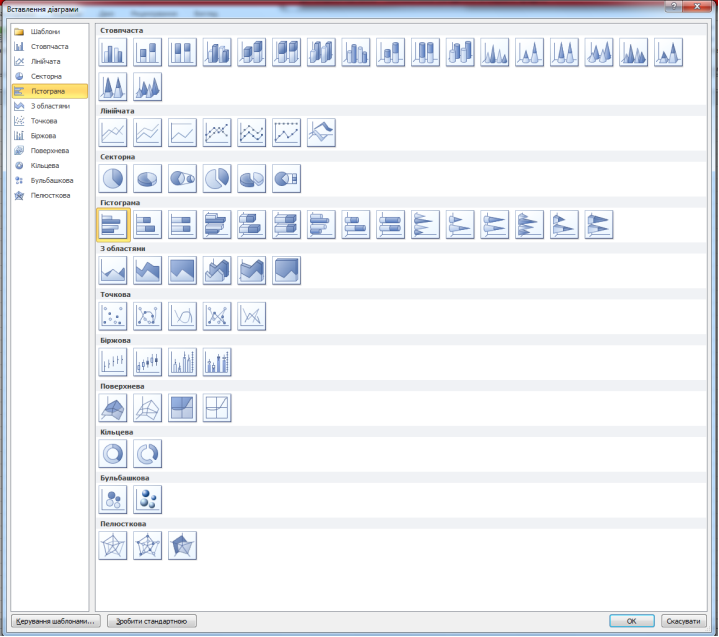
Лінійна діаграма — це та сама гістограма, але з іншою орієнтацією осей. Тут вісь критеріїв (X) розмішується вертикально, а вісь значень (У) - горизонтально.
Графік відображає одну або кілька залежностей вигляду у=/(х) і використовується для відображення коливань курсу валют або акцій в часі.
Кругова діаграма відображає співвідношення між цілим і його частинами (наприклад, увесь бюджет й окремі його статті тощо).
Кільцева діаграма — один із різновидів кругової грами. Вона також відображає співвідношення між цілим і його частинами.
Діаграма з областями (або діаграма площ) подібна до гістограми із суміщеними стовпцями. Її графік — це лінії, що з'єднують верхні точки стовпців гістограми з відповідним штрихуванням.
Точкова діаграма широко використовується у статистиці, відображає не тільки зміну показників, що відбулася за деякий проміжок часу, а й міру відхилення їхніх значень від середнього значення.
Інші види діаграм використовуються досить рідко.
Вибір даних для побудови діаграми (крок 2 з 4). Перехід до другого кроку роботи Майстра діаграм проводиться за командою Далее. При цьому відкривається діалогове вікно “Мастер диаграмм (шаг 2 из 4): источник данных диаграмм” із двома вкладками “Диапазон данных” і “Ряд”.
Вкладка “Диапазон данных” забезпечує:
- введення або зміну діапазону даних, необхідних для побудови діаграми;
- вибір способу формування рядів діаграм за рядками або за стовпцями виділеного діапазону;
- відображення сформованого зразка, перехід до чергового кроку або повернення до першого.
Діапазон даних, який може включати заголовки стовпців і рядків, вводиться у поле “Диапазон” вручну або вибором його початкової та кінцевої комірок у самій таблиці.
Адреси комірок діапазону — абсолютні (з ознакою $), що виключає їх зміну при будь-якому переміщенні діаграми в межах робочого листка.
Вкладка “Ряд” фактично реалізує режим формування рядів діаграми. У полях цієї вкладки задаються:
- ім'я кожного ряду (змінної) та адреси його розміщення;
- діапазон значень кожної змінної (ряду);
- діапазон розміщення категорій по осі X.
За замовчуванням кожному ряду спочатку присвоюється системне ім'я Ряді, Ряд2 і т. д. Адреси всіх комірок і діапазонів — абсолютні. Розміри вікна можна звести до розмірів будь-якого з діапазонів за допомогою кнопок мінімізації. Імена всіх змінних діаграми відображаються в її легенді.
Установлення параметрів діаграми (крок 3 з 4). Ця процедура здійснюється в однойменному вікні Майстра діаграм з шістьма вкладками: “Заголовки”, “Оси”, “Линии сетки”, “Легенда”, “Подписи данных”, “Таблица данных”.
Вкладка “Заголовки” забезпечує зручне введення заголовків діаграми, заголовків осі X (категорій) та осі Y (значень).
Вкладка “Оси” визначає вмикання (вимикання) міток осей X, Y.
За допомогою вкладки “Линии сетки” вмикаються (вимикаються) основні та проміжні лінії по осях Х, У, і таким чином формується сітка діаграми.
Вкладка “Легенда” дає змогу вмикати (вимикати) легенду та змінювати її положення відносно діаграми.
Вкладка “Подписи данных” підвищує наочність діаграми, її параметри дозволяють (забороняють) відображення ключів (міток) легенди і значень змінних.
Вкладка “Таблицы данных” містить два перемикачі “Таблица данных” та “Ключ легенды”. Перший дозволяє (забороняє) відображення таблиці виділеного діапазону даних знизу діаграми, а другий — відображення ключів легенди.
Розміщення діаграм (крок 4 з 4). Діаграму можна розміщувати на одному з листків робочої книги або на власному листку книги.
Останнє діалогове вікно “Мастер диаграмм” закривається натисненням на клавішу або клацанням лівою клавішею миші на кнопці “Готово”.
Використовуючи інструментальні засоби табличного процесора Excel , можна поліпшити зовнішній вигляд діаграми.
Форматування областей діаграм. Розрізняють два великих об'єкти діаграми: область діаграми й область її побудови. Перша — це простір, обмежений зовнішньою рамкою діаграми, а друга — простір між осями координат Х, Y . Модифікація об'єктів указаних областей виконується окремо. Будь-яка область активізується подвійним клацанням лівою клавішею миші на будь-якій її точці.
Під час активізації області діаграми на екрані з’являється вікно форматування “Формат области диаграммы” з трьома вкладками “Вид”, “Шрифт” і “Свойства”.
Дане вікно можна активізувати також за командою Формат области диаграммы з контекстного меню.
Вкладка “Вид” дає змогу встановити колір, товщину та тип лінії рамки областей діаграми, а також колір і спосіб їх заливання. Останній вибирається користувачем у спеціальному вікні “Заливка”, яке активізується параметром “Способы заливки”.
Заливання області діаграми додає їй привабливішого зовнішнього вигляду. В разі використання об'ємних діаграм заливанню можуть підлягати не тільки їхні області, а й стінки та основи стовпців. Останні виділяються так само, як і область діаграми: подвійним клацанням лівою клавішею миші.
Вкладка “Шрифт” забезпечує вибір типу шрифту, його розміру, зображення, кольору, способу підкреслення.
Під час активізації області побудови діаграми на екран викликається вікно “Формат области построения” з однією вкладкою “Вид”.
Великі можливості редагування областей діаграм надають користувачеві відповідне контекстне меню та інструментальна панель “Диаграмма”.
Контекстне меню редагування діаграм. Це меню активізується клацанням правою клавішею миші, коли область діаграми або область її побудови діаграми виділено.
5. Друк таблиць в MS Excel
Велику таблицю в Excel варто розбити на сторінки, для цього потрібно виконати команду Сервис / Параметры / Вид / Авторазбиение на страницы. Межі сторінок будуть відмічені пунктирною лінією ( в старих версіях Excel це може бути непомітно).
В електронних таблицях, крім горизонтальної, задається також вертикальна межа розбиття, що важливо для широких таблиць, які потім можна склеїти.
При необхідності можна встановити жорсткий кінець сторінки (меню Вставка / Конец страницы). Маркери у вигляді пунктирних ліній з’являться вище і лівіше активної комірки. Щоб прибрати зайвий маркер, потрібно поставити курсор нижче або правіше від нього і виконати команду Убрать конец страницы в меню Вставка.
Перед друком таблиці доцільно встановити параметри сторінки (меню Файл). На сторінці Поля задаються верхній, нижній і бокові відступи, а також вказується розміщення таблиці на листі. На сторінці Лист можна вказати, що лінії сітки, заголовки рядків і стовпців друкувати не слід (навіть якщо на екрані вони показані), задати чорно-білий друк. Тут же задається і обдасть друку: інтервал (типу A2:F15) або список (A2:F15; K34:Y50). Але можна зробити і простіше: виділити мишкою необхідну ділянку і в діалоговому вікні команди Печать помітити Выделенный диапазон.
Клацнувши мишкою на закладці Страница можна задати вертикальне або горизонтальне розміщення таблиці на листі (книжная / альбомная або портрет / ландшафт).
Тут також є цікава настройка Масштаб. Справа в тому, що Excel може при друці збільшувати або зменшувати таблиці, що корисно, коли таблиця широка і не поміщається на сторінку. Можна задавати масштаб в процентах від натуральної величини, а можна вказати на скількох сторінках хочемо розмістити таблицю в ширину, і на скількох - в висоту. Тоді програма сама підбере зменшення.


про публікацію авторської розробки
Додати розробку
